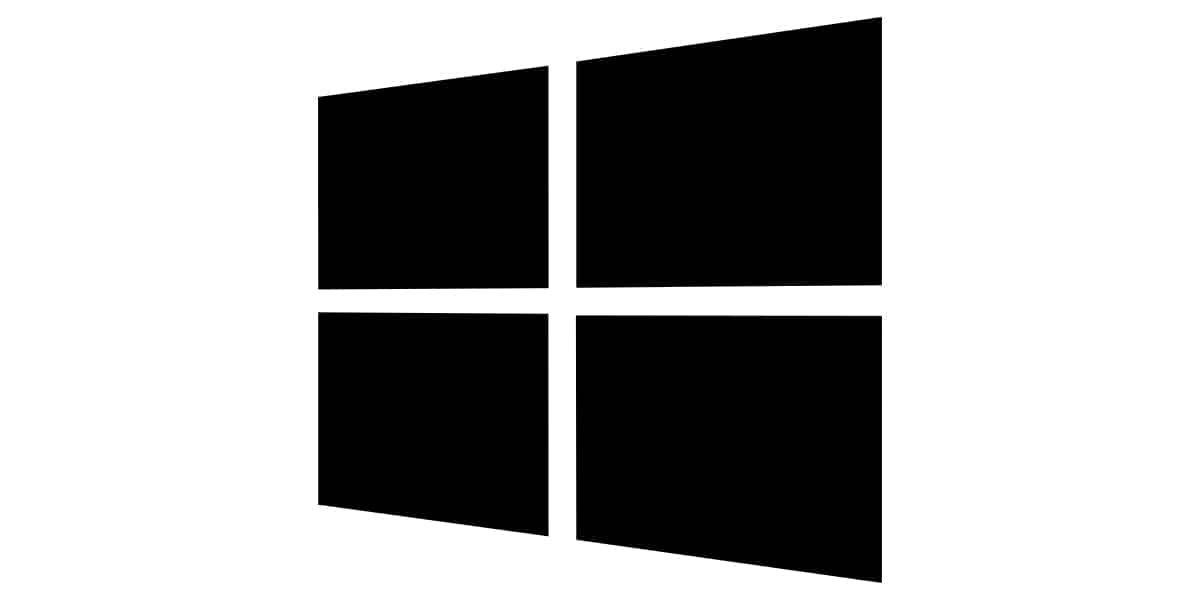
जेव्हा आमची उपकरणे विनाकारण स्पष्टपणे कार्य करणे थांबवतात तेव्हा आम्ही आमच्या उपकरणांच्या वापरावर अवलंबून असतो, जग आपल्यावर पडण्याची शक्यता आहे, विशेषतः जर आपण त्यातील मुख्य उपयोग अभ्यास किंवा कार्य करणे हा असेल तर. आमची उपकरणे काम का थांबवू शकतात याची कारणे भिन्न आहेत आणि त्या सर्वांकडे द्रुत निराकरण होत नाही.
परंतु या गंभीर टप्प्यावर पोहोचण्यापूर्वी, ज्या आम्हाला काम करण्यास सक्षम न करता तास किंवा दिवस सोडून देऊ शकतात, आपण एक केले पाहिजे आमच्या टीमचा बॅकअपआमच्या कार्यसंघाने तांत्रिक सेवेला भेट दिली असल्यास दुसर्या डिव्हाइसवरून कार्य करणे सुरू ठेवण्यासाठी मायक्रोसॉफ्ट क्लाऊडमध्ये, Google ड्राइव्हमध्ये किंवा कोणत्याही अन्य प्लॅटफॉर्ममध्ये.
आमची उपकरणे कार्य करणे थांबवण्याची कारणे ते विविध आहेतआमच्या उपकरणांच्या काही हार्डवेअर घटकांसह, शेवटचे सिस्टम अद्यतन किंवा आम्ही स्थापित केलेले लहान अनुप्रयोग यापासून आमच्या उपकरणे खराब झाल्या आहेत.
पीसी स्वयंचलितपणे रीस्टार्ट होतो किंवा काही मिनिटांनंतर तो बंद होतो

दोन्ही प्रोसेसर आणि सर्वात विद्यमान बोर्ड, सुरक्षा प्रणाली समाकलित करतात जी उपकरणे स्वयंचलितपणे बंद करणे किंवा रीस्टार्ट करण्यासाठी जबाबदार असते आमच्या उपकरणांचे तापमान वाढत आहे हे शोधून काढते द्रुत आणि व्युत्पन्न केली जाणारी उष्णता नष्ट करण्यात अयशस्वी.
या समस्येचे कारण म्हणजे थर्मल पेस्ट जे प्रोसेसरमध्ये ठेवलेले आहे, थर्मल पेस्ट जे नष्ट होण्यास जबाबदार आहे, चाहत्यांसह एकत्रितपणे, आमच्या संगणकाच्या प्रोसेसरद्वारे उष्णता निर्माण होते. या प्रकरणांमध्ये, जर आपण हँडमेन नसल्यास, तांत्रिक सेवेत जायचे आहे, जेणेकरून ते प्रोसेसरचे पृथक्करण करतील आणि खराब झालेल्या थर्मल पेस्टची जागा घेतील.
संगणक फक्त सुरू झाल्यानंतर वारंवार हँग होते

मागील समस्येसंदर्भात एक समस्या, आम्हाला आढळले की उपकरणे समस्यांशिवाय सुरू होतात, परंतु पहिल्या बदलानंतर उपकरणे गोठविली जातात आणि कार्य करणे थांबवतात. सामान्यत: या क्रॅशना कारणीभूत समस्या, आम्हाला ती रॅम मेमरीमध्ये आढळते. होय रॅम मेमरी मॉड्यूल योग्यरित्या कार्य करत नाही, यावर अवलंबून असलेली प्रत्येक गोष्ट ते करणे थांबवते.
या समस्येचे निराकरण आहे आपल्या संगणकावर भौतिक मेमरी पुनर्स्थित करा. स्टोरेज स्पेस (हार्ड डिस्क) सह शारीरिक मेमरीला गोंधळ करू नका. रॅम डेटा साठवत नाही, परंतु संगणक त्यांना वापरण्यासाठी आवश्यक अनुप्रयोग लोड करतो याची खात्री करतो. हार्ड ड्राइव्ह आमच्या उपकरणांचे अनुप्रयोग आणि डेटा संग्रहित करते.
ऑप्टिकल डिस्क, यूएसबी ड्राइव्ह आणि मेमरी कार्ड काढा

अलिकडच्या वर्षांत, आम्ही पाहिले आहे की बहुतेक संगणकांनी, विशेषत: लॅपटॉपने डीव्हीडी / ब्ल्यू-रे प्लेयर कसे सोडले आहेत, म्हणूनच ऑपरेटिंग सिस्टम पुन्हा स्थापित करण्याची एकमेव पद्धत म्हणजे वापर करणे यूएसबी पोर्ट किंवा कार्ड रीडर.
जर आमची कार्यसंघ सुरू झाली असेल तर कोणतेही कारण नसल्यास प्रथम आपण केले पाहिजे कोणतीही यूएसबी ड्राइव्ह, मेमरी कार्ड किंवा ऑप्टिकल डिस्क डिस्कनेक्ट करा (डिव्हाइसमध्ये एक असल्यास) जेणेकरून BIOS, इतर कोणतेही युनिट शोधत नसताना, हार्ड डिस्क वाचण्यास सुरूवात करा.
संगणक सुरू करण्याकरीता यापैकी एका ड्राईव्हमध्ये एखादी कार्यप्रणाली आढळल्यास प्रणाली स्वयंचलितपणे शोध घेते, आणि नसल्यास, ते सेट केलेल्या पुढील पर्यायावर जाते, कदाचित वापरलेल्या ड्राइव्हमध्ये काही असावे संगणकावर पुढील चरण घेण्यापासून रोखणार्या फायली बूट करा.
बूट ड्राइव्ह्स सुधारित करा
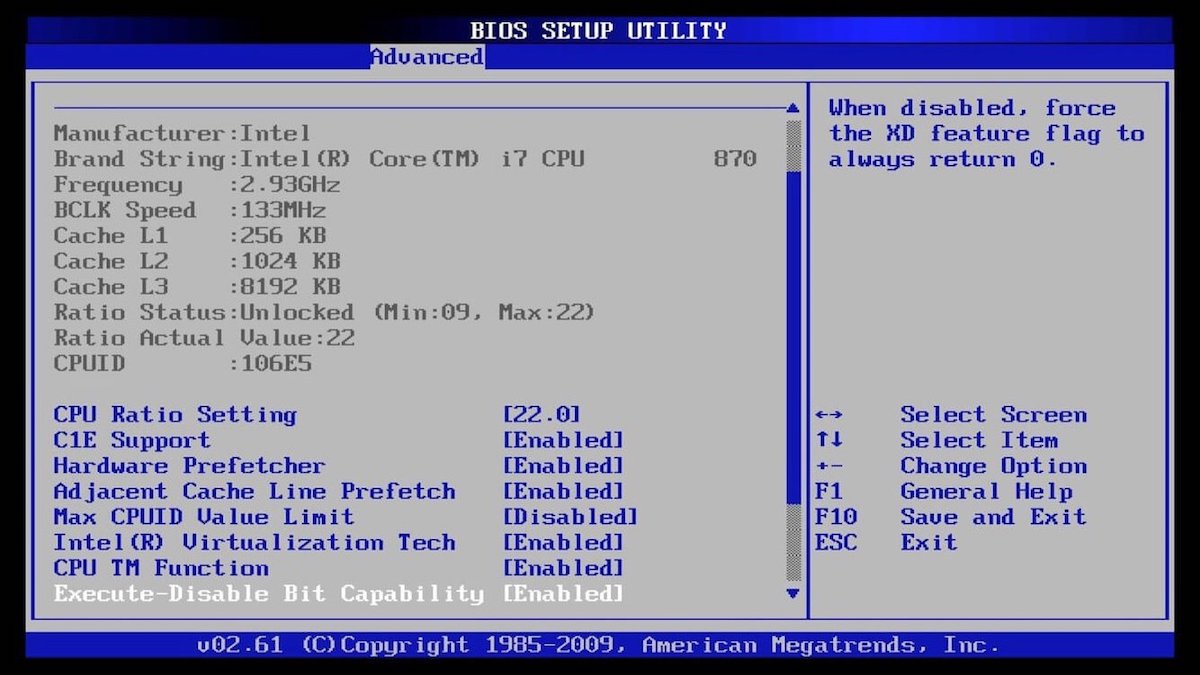
संगणकात बाह्य ड्राइव्ह किंवा ऑप्टिकल डिस्क कनेक्ट नसल्यास, आम्हाला तपासण्यासाठी BIOS मध्ये प्रवेश करणे आवश्यक आहे आमच्या कार्यसंघाची सुरुवात काय आहे. संगणक सुरू करण्याचा पहिला मार्ग म्हणून हार्ड डिस्क स्थापित करण्याच्या कारखान्यातून बरेच संगणक येतात. आम्ही ओएसची नवीन आवृत्ती स्थापित करू इच्छित असल्यास आम्हाला बूट युनिट्स सुधारित करणे आवश्यक आहे जेणेकरून प्रथम ते स्थापित केलेले पोर्ट किंवा युनिट आहे.
जर आपल्याकडे यूएसबी पोर्ट कॉन्फिगर केलेले असेल, ज्यावर आमच्याकडे कोणतेही ड्राइव्ह कनेक्ट केलेले नाही, तर बीआयओएसद्वारे चालविलेली स्वयंचलित प्रक्रिया पुढील उपलब्ध असलेल्यावर जा: हार्ड डिस्क. पण जर यू.एस.बी. एक खराबी आहे, संघ कदाचित हे ओळखत नसेल आणि कायमचा विचार करत असेल.
वीजपुरवठा

आम्हाला ही समस्या लवकर सापडेल, कारण आमची उपकरणे चालू करण्यासाठी बटण दाबल्यास, ही संगणकावर कोणताही परिणाम होत नाही, काय अयशस्वी होते ते वीजपुरवठा आहे (ज्यावर चालू आहे की केबल आणि प्लग योग्यरित्या जोडलेले आहेत यावर मोजणी करत आहे). जर आपण हॅंडीमन असून तो डेस्कटॉप संगणक असेल तर आम्ही त्याच सामर्थ्याने नवीन वीज पुरवठा घेऊ शकतो आणि सहजपणे पुनर्स्थित करू शकतो.
हा लॅपटॉप असल्यास आणि उपकरणे बॅटरीपासून सुरू होत नसल्यास, त्याची बॅटरी पूर्णपणे संपली आहे किंवा पूर्णपणे कार्य थांबले आहे की नाही हे तपासण्यासाठी आपण त्यास वर्तमानाशी कनेक्ट करणे आवश्यक आहे. आम्ही चार्जरला जोडतो तेव्हा ते अडचणीशिवाय चालू असल्यास, आम्हाला ते आधीच माहित आहे बॅटरी चांगल्या आयुष्यात गेली आहे. अॅमेझॉन हा लॅपटॉप बॅटरी शोधण्यासाठी उत्तम पर्याय आहे.
संघ अनेक वेळा शिट्ट्या मारतो

जर आमची उपकरणे स्टार्ट बटण दाबल्यानंतर काही सेकंदातच असतील तर त्याचे कारण आहे ज्या बोर्डवर उपकरणांचे भाग असलेले सर्व घटक जोडलेले आहेत, काम करणे थांबविले आहे. जर हा डेस्कटॉप संगणक असेल तर आम्ही अशाच वैशिष्ट्यांसह एक विकत घेऊ शकतो आणि त्यास अडचणीशिवाय पुनर्स्थित करू शकतो.
परंतु जर हा लॅपटॉप असेल तर, "कॉलर कुत्रापेक्षा अधिक किंमतीची आहे" हा शब्दप्रयोग या समस्येस अगदी लागू पडतो, म्हणून आम्ही आधीच करू शकतो लॅपटॉप विसरून जा. बोर्डाने कार्य करणे थांबवले याचा अर्थ असा नाही की आमचा डेटा गमावला आहे, कारण ते पूर्णपणे भिन्न घटक आहेत आणि हार्ड ड्राइव्ह शारीरिकरित्या काढण्यासाठी आम्ही संगणक उघडू शकतो आणि डेटामध्ये प्रवेश करण्यासाठी त्यास दुसर्या संगणकावर कनेक्ट करू शकतो.
सॉफ्टवेअर समस्या
जरी हे सामान्यत: किरकोळ प्रकरणांमध्ये असते, परंतु आम्ही स्थापित केलेला काही अनुप्रयोग आणि असू शकतोमी संघात काही संघर्ष घडवून आणत आहे, प्रामुख्याने रेजिस्ट्रीमध्ये, आणि योग्यरित्या प्रारंभ करण्याचा कोणताही मार्ग नाही. सर्व संचयित माहिती स्वरूपित आणि गमावल्याशिवाय एकमेव निराकरण (जोपर्यंत आमच्याकडे बॅकअप नाही तोपर्यंत) सेफ मोडमध्ये प्रारंभ करणे.
सेफ मोड कठोरपणे आवश्यक अनुप्रयोगांसह संगणक सुरू करते ते योग्यरित्या सुरू करण्यासाठी. अशाप्रकारे, आम्हाला माहित आहे की कोणता अनुप्रयोग आमच्या संगणकावर प्रभाव टाकत आहे, आम्ही तो दूर करू शकतो जेणेकरून ते पुन्हा कार्य करेल.
नसल्यास, या मेनूमधून आम्ही सिस्टम पुनर्संचयित करू शकतो, सिस्टम प्रतिमा पुनर्संचयित करू किंवा दुरुस्ती प्रारंभ, हा आमचा पहिला पर्याय आहे ज्यावर आमचा कार्यसंघ सुरू होताना का थांबला हे सोडवण्यासाठी आपण विचार केला पाहिजे.
खात्यात लक्ष घालण्याकरता
या लेखामध्ये वर्णन केलेल्या सर्व समस्या विंडोज 10 शी संबंधित नाहीत, कारण त्यापैकी बहुतेक सर्व नसल्यास, ते डिव्हाइसच्या हार्डवेअर घटक किंवा मदरबोर्ड ऑपरेटिंग सिस्टम (बीआयओएस) वर परिणाम करतात, म्हणून ते विंडोजद्वारे व्यवस्थापित केलेल्या कोणत्याही संगणकासाठी वैध आहेतआपण चालवित असलेल्या विंडोजच्या आवृत्तीची पर्वा न करता.